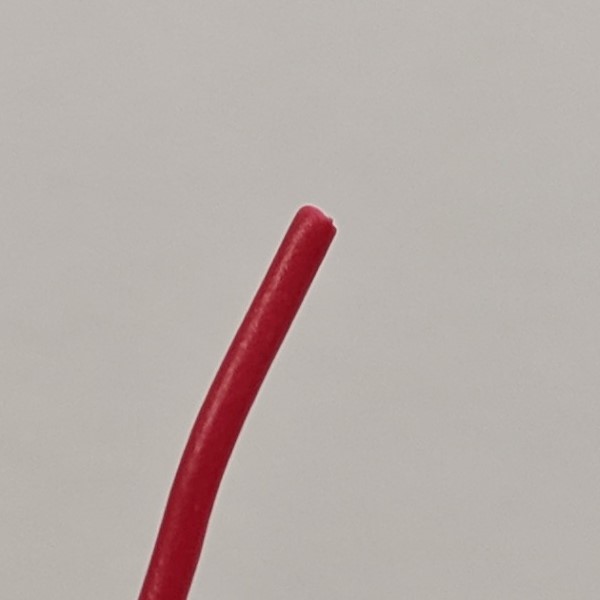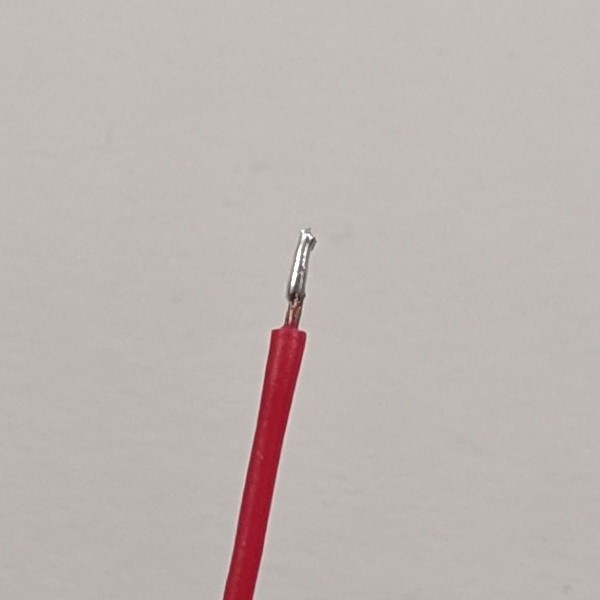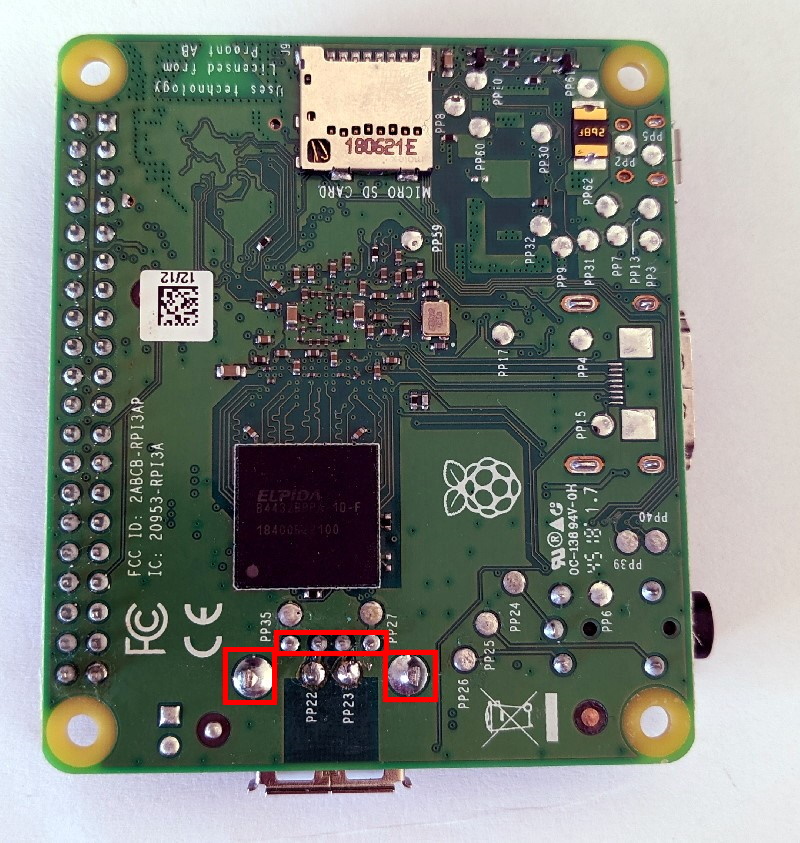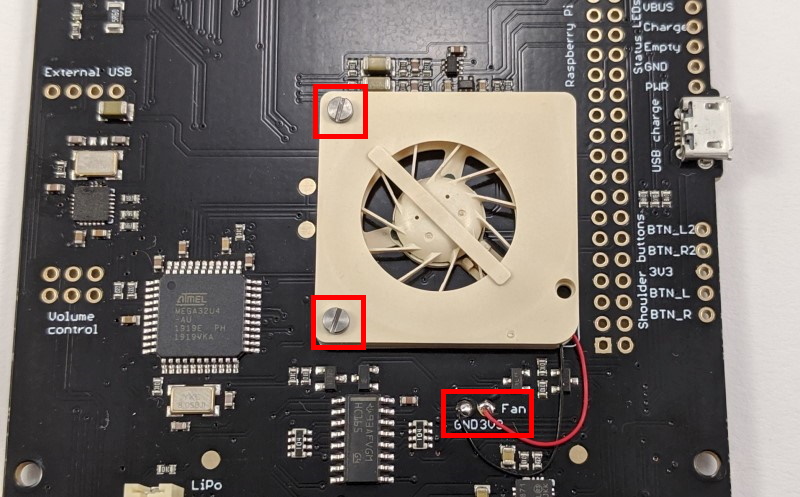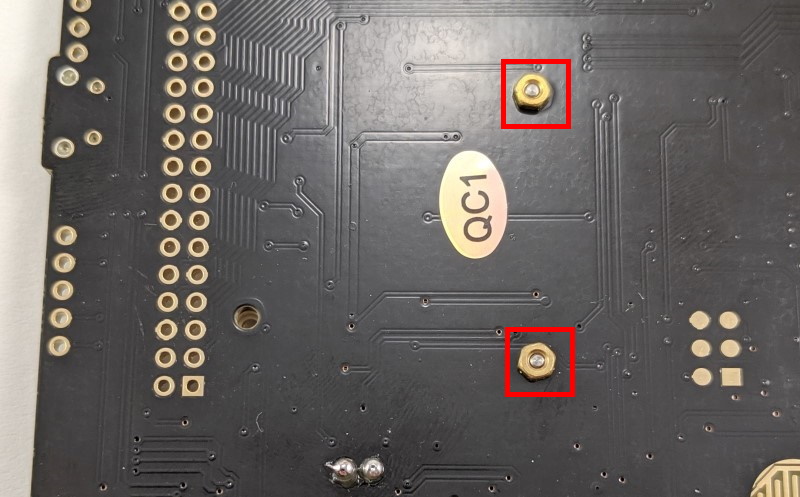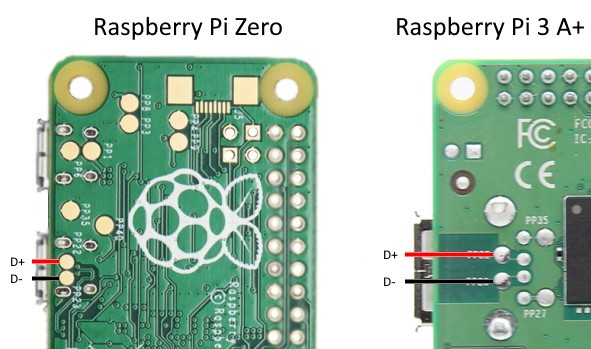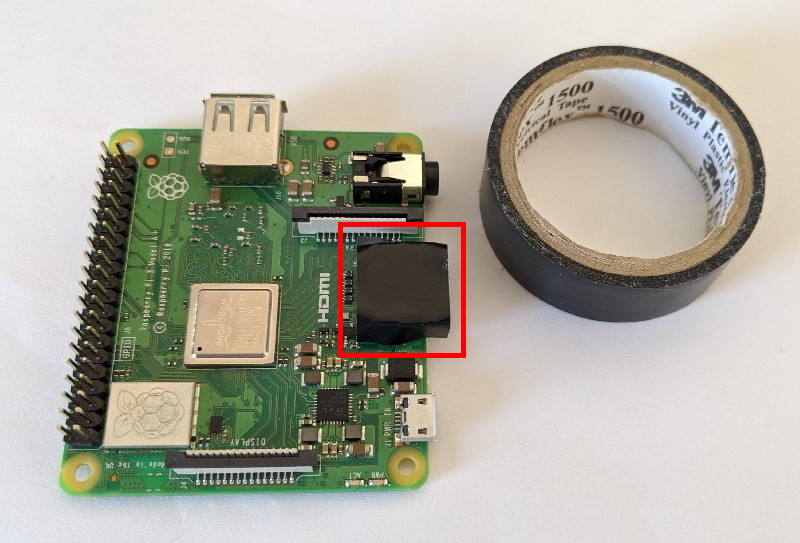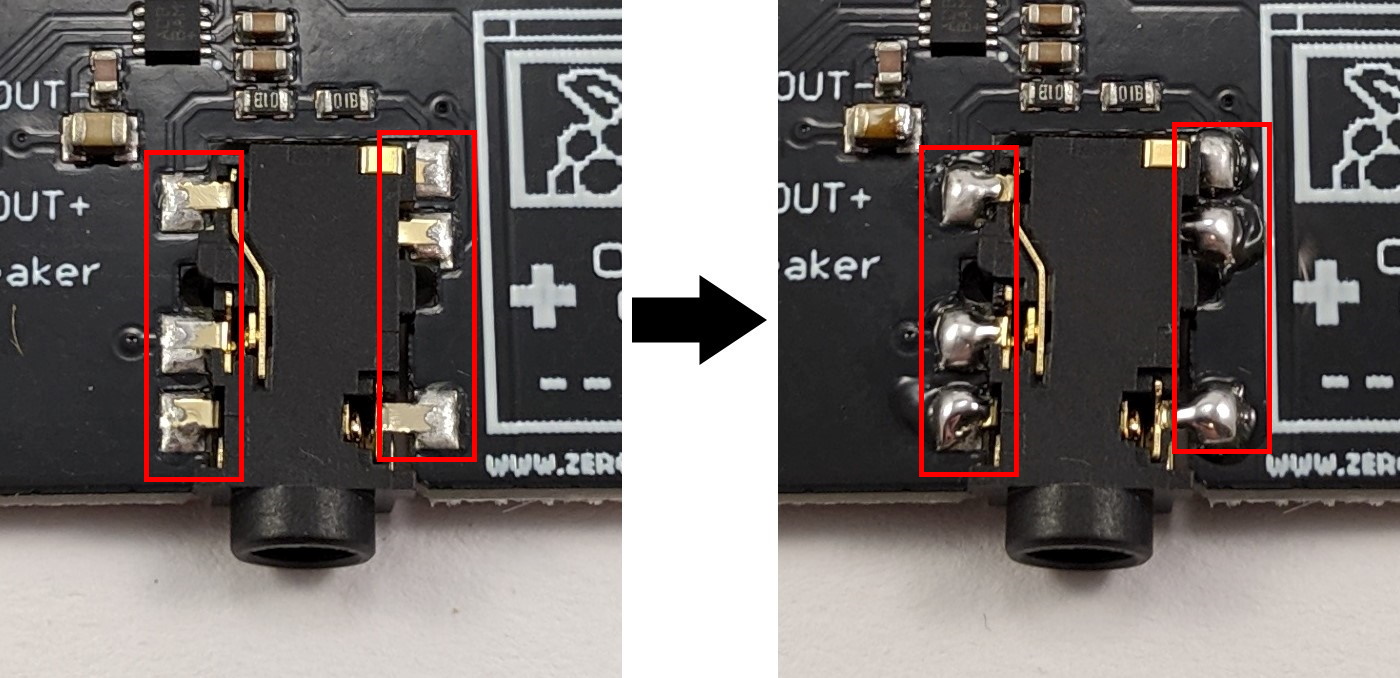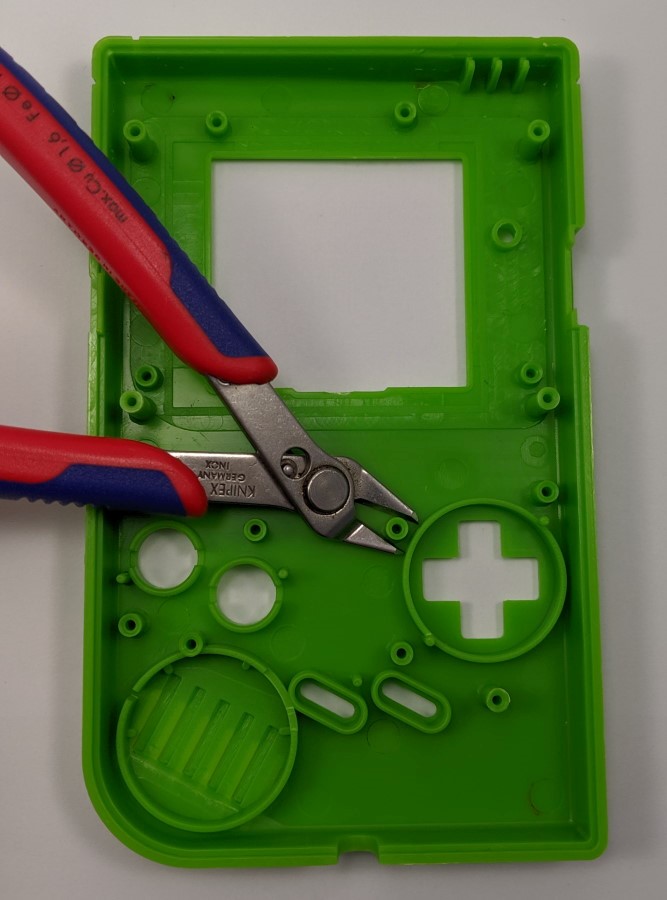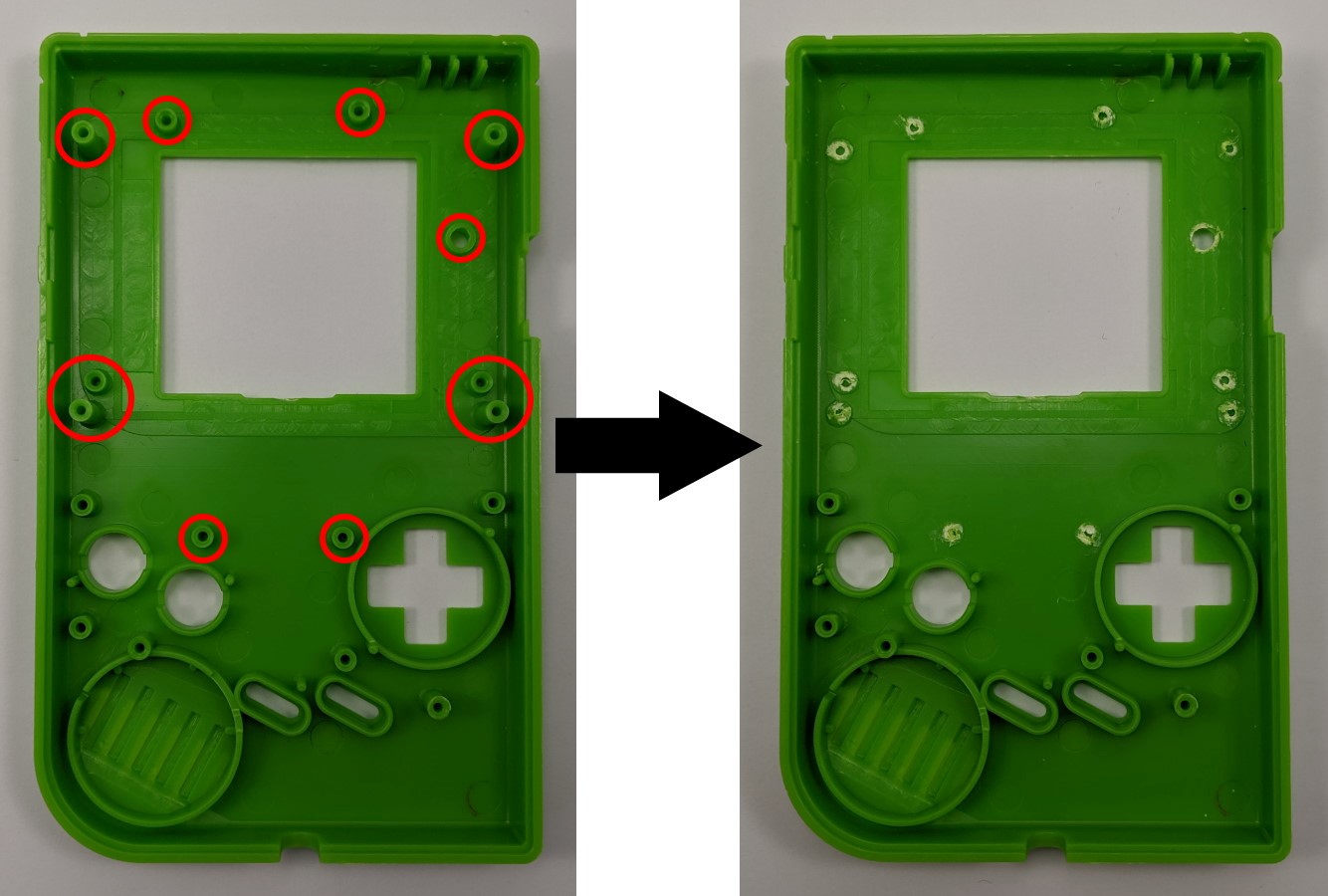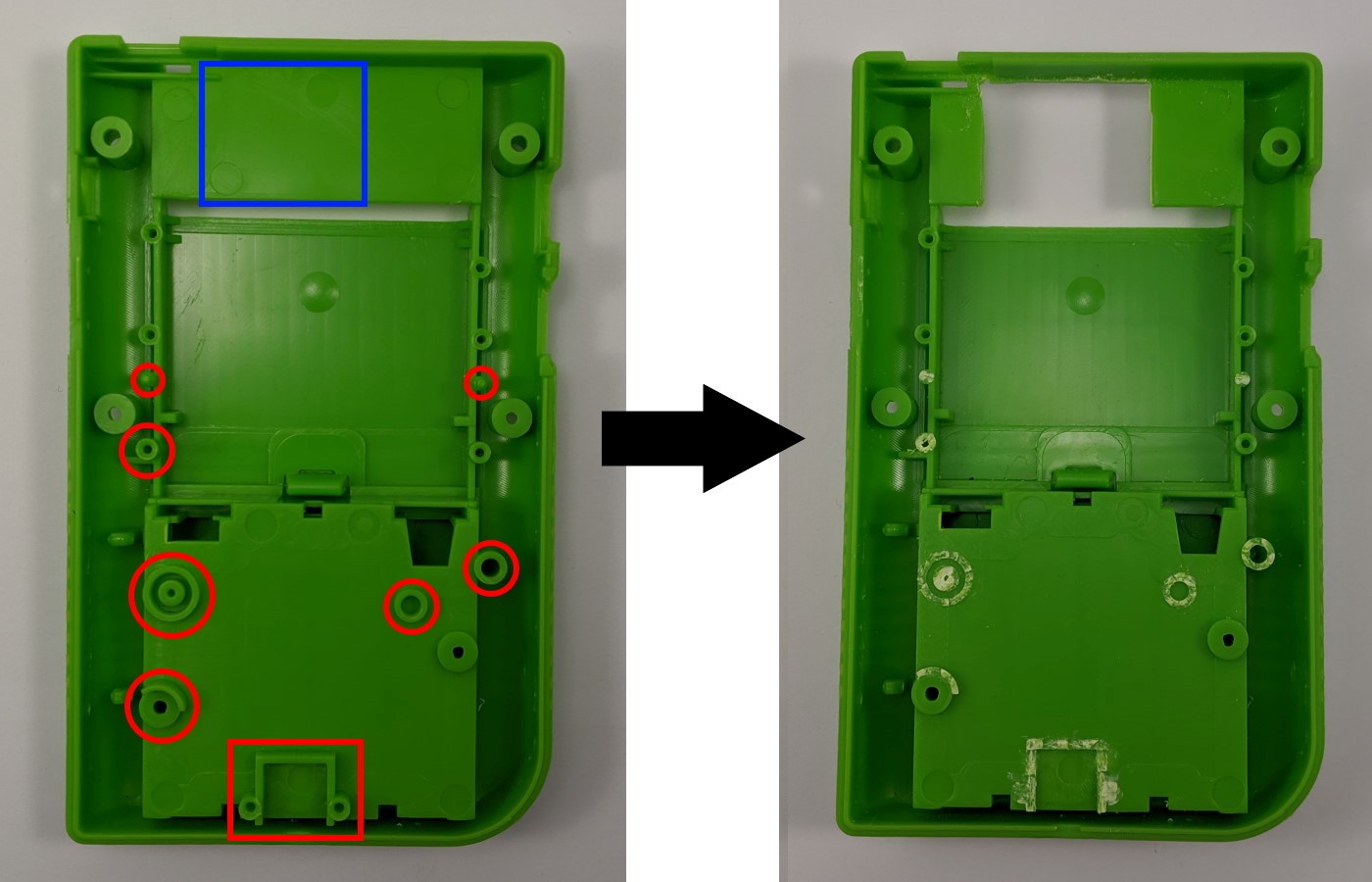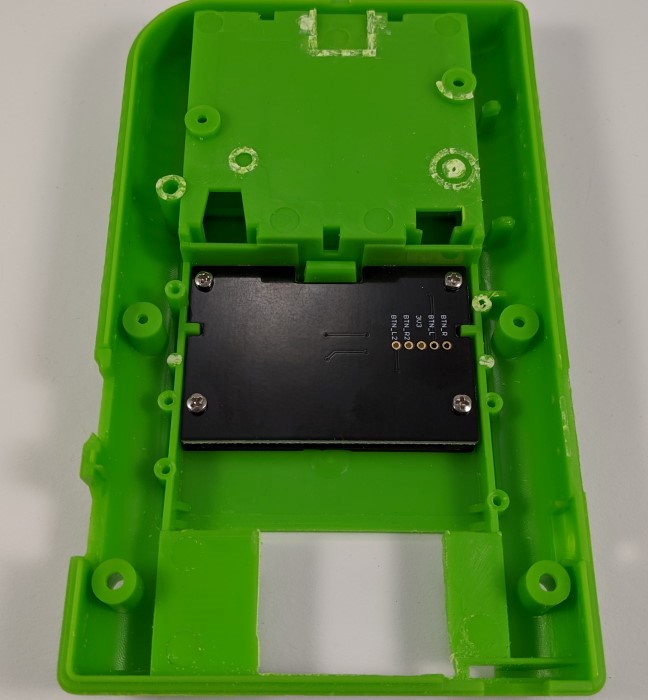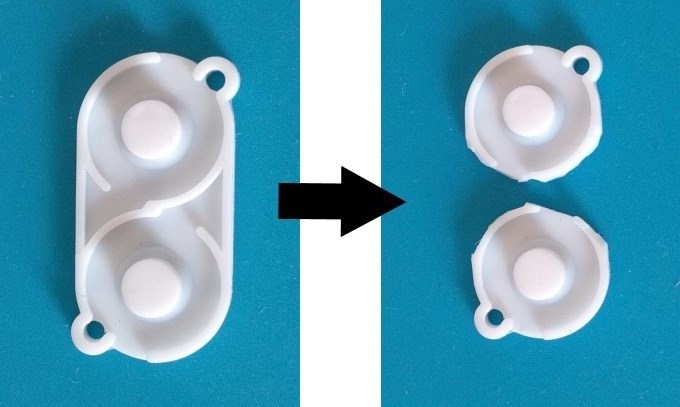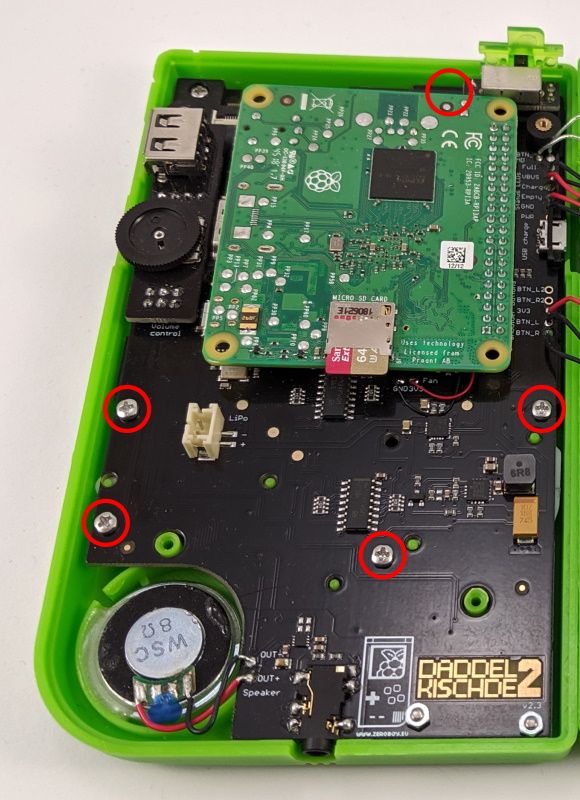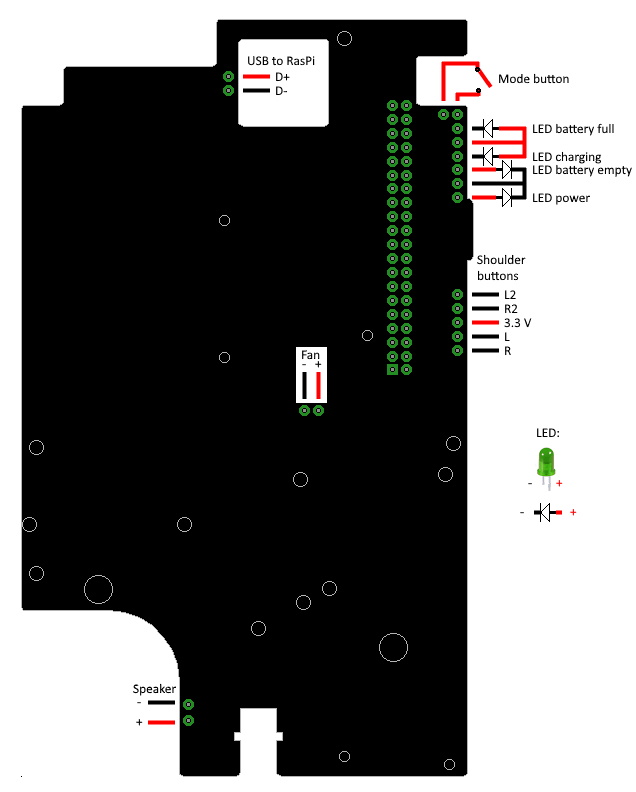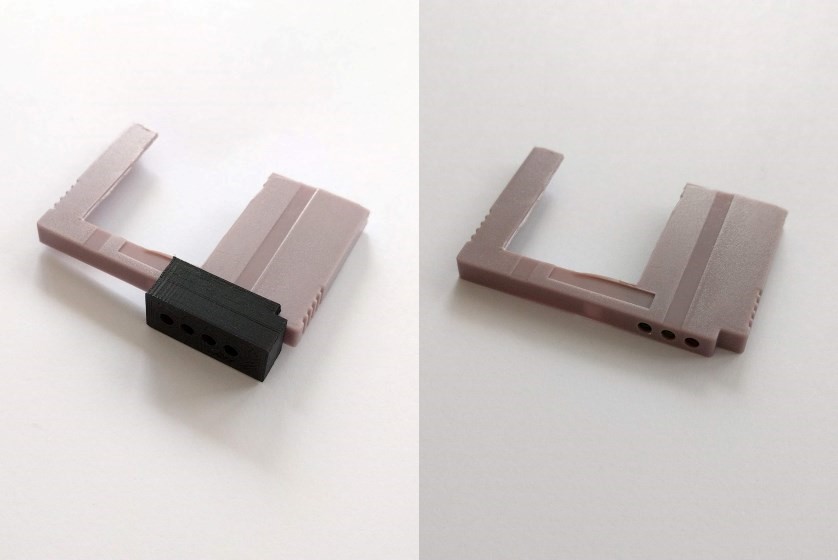Bauen (daddelkischde 2)
Diese Anleitung zeigt dir, wie du die Boards der daddelkischde 2 zusammenbaust und dein Gehäuse so modifizierst, dass alles hineinpasst. Folge der Anleitung Schritt für Schritt von oben nach unten, um keinen wichtigen Schritt oder Hinweis zu verpassen. Am besten liest du sie dir zunächst ein mal komplett durch, bevor du startest, um dir einen Überblick zu verschaffen.
Es ist sinnvoll das Betriebssystem (RetroPie) vor dem Zusammenbau bereits zu installieren und zu konfigurieren. Dann funktionieren Sound und Display gleich beim ersten Einschalten. Die Konfigurationsanleitung findest du hier.
Wichtig: Vor den Arbeiten mit den Platinen solltest du dich erden, um Schäden an der Elektronik durch elektrostatische Entladungen zu verhindern. Im Idealfall verwendest du ein Erdungsarmband. Du kannst aber vor dem Berühren der Platinen auch kurz eine Heizung oder das Metallgehäuse eines Computers anfassen. Dennoch solltest du es vermeiden, die Bauteile auf den Platinen direkt zu berühren.
Wichtige Hinweise zum Akku
Die daddelkischde 2 muss immer mit Akku betrieben werden, nicht ausschließlich per externem Netzteil! Die Ladeschaltung kann zerstört werden, wenn kein Akku angeschlossen ist.
Auch wenn die daddelkischde 2 per Schalter ausgeschaltet ist, wird die Ladeschaltung noch vom Akku versorgt. Das dient dazu, die daddelkischde 2 im ausgeschalteten Zustand laden zu können. Der Verbrauch beträgt nur wenige Milliampere. Dennoch sollte der Akku abgezogen werden, wenn die daddelkischde 2 für längere Zeit nicht benutzt wird.
Zum Laden sollte ein Netzteil mit mindestens 1 A Ausgangsleistung verwendet werden.
An den externen USB-Anschluss sollten keine Geräte mit hohem Verbrauch direkt angeschlossen werden. Also keine externen Festplatten, WLAN-Sticks etc. Verwende dazu einen aktiv versorgten USB-Hub, um den Akku nicht zu stark zu belasten.
Der Akku sollte genug Platz im Batteriefach haben. LiPos können sich ausdehnen und im schlimmsten Fall explodieren, wenn sie nicht den Platz dazu haben! Daher sollten immer einige Millimeter Luft um den Akku herum sein.
Teile und Werkzeuge
Diese Teile benötigst du, um einen kompletten Game Boy Zero mit der daddelkischde 2 aufzubauen:
- daddelkischde-2-Kit inkl. Stiftleisten und Display
- Raspberry Pi Zero (W, WH) oder Raspberry Pi 3 A+
- Game-Boy-Gehäuse (bitte keinen originalen Game Boy zerlegen, das wäre zu schade)
- LiPo-Akku (3,7 V), passend für das Batteriefach, mit JST-Stecker
- Schutzglas für das Display
- Lautsprecher (z.B. 8 Ohm, 1 Watt, 28 mm)
- Zusätzliche Buttons und Pads für X, Y, L und R (und optional für C, Z, L2 und R2)
- Litze (z.B. AWG 26)
- LEDs (z.B. 3 mm, rot, grün, gelb, blau)
- Ausgedruckter Displayhalter
- Ausgedruckter Schultertastenhalter
- Vier M2-Flachkopfschraube, ca. 6 mm lang zum Verschrauben der Schultertastenplatine (werden beim Kauf des gedruckten Teils mitgeliefert)
- Fünf M2×8-Flachkopfschraube zum Verschrauben der Hauptplatine (werden mitgeliefert)
- Klebstoff (z.B. Zweikomponenten-Epoxidharz)
- Isolierband oder Kapton-Tape
- Optional: Leere Cartridge (als Dummy) oder gedruckte Cartridge mit Luftauslass
- Optional, für Raspberry Pi 3 A+ empfohlen: Lüfter Sunon UB5U3-700 und zwei M1,6×6-Flachkopfschrauben mit passenden Muttern (Schrauben und Muttern werden bei Bestellung im Shop mitgeliefert)
- Optional: PSP1000 Thumbstick (Bohrschablone wir bei Bestellung im Shop mitgeliefert)
- Optional: Taktiler Taster als Mode-Button (6 mm Höhe)
Das folgende Werkzeug wird für den Zusammenbau benötigt:
- Flachzange
- Seitenschneider
- Lötkolben mit feiner Spitze
- Stufenbohrer
- Dremel
- Feile
- Multimeter zum Prüfen der Verkabelung
Tipps zum Löten
Wenn du noch nicht besonders erfahren im Löten bist, sollen dir diese Tipps helfen, ein schönes und funktionierendes Ergebnis zu erzielen. Bei YouTube findest du zahlreiche Tutorials zum richtigen Löten. Und auch bei Conrad gibt es eine ausführliche Erklärung.
Verwende einen Lötkolben mit feiner Spitze. Ideal ist ein Lötkolben, bei dem die Temperatur eingestellt werden kann. 350° ist ein guter Wert. Wenn du nicht viel Geld ausgeben willst, ist der Ersa Multitip C 15 gut geeignet für den Einstieg.
Für gute Ergebnisse ist es wichtig, den Lötkolben immer wieder zu reinigen. Dazu empfehlen wir einen Behälter mit Metallwolle (gibt es z.B. bei Conrad). Darin wird die Spitze des Lötkolbens kurz abgestreift und von Lötzinn befreit. Danach sollte sie wieder glänzen.
Beim Löten ist es wichtig, dass beide zu verbindenden Lötstellen erhitzt werden. Bei der daddelkischde 2 wären das z.B. der Kupferring um das Loch und das Kabelende bzw. der Pin der Stiftleiste. Halte den Lötkolben kurz an beide Teile gleichzeitig und schiebe dann etwas Lötzinn auf die Stelle. Bewege dann den Lötkolben ein wenig und das Lötzinn sollte sich gleichmäßig verteilen. Es sollte nicht zu viel und auch nicht zu wenig Lötzinn verwendet werden.
Beim Verlöten der Kabel empfehlen wir folgendes Vorgehen:
- Abisolieren (1a + 1b)
- Adern verdrillen (1c)
- Mit etwas Lötzinn überziehen (1d)
Board
Platinen trennen
Zuerst müssen die vier Platinen voneinander getrennt werden. Verwende dazu eine Flachzange und brich die Platinen an den Sollbruchstellen auseinander (2a). Achte darauf, dass die Kraft auf die Sollbruchstellen wirkt und nicht auf die Platinen selbst! Mit einer Feile kannst du danach die Unebenheiten an den Bruchstellen glätten.
Optional: Raspberry Pi 3 A+ vorbereiten
Hinweis: Dieser Schritt ist nicht zwingend nötig und optional. Wenn du Angst hast etwas dabei zu zerstören oder nicht das richtige Werkzeug besitzt, überspringe ihn bitte.
Wenn du einen Raspberry Pi 3 A+ verwendest, empfehlen wir die Verwendung eines Lüfters (Sunon UB5U3-700). Der Raspberry Pi 3 A+ rechnet schneller als der Raspberry Pi Zero und erzeugt daher auch mehr Wärme, die aus dem Gehäuse geführt werden sollte.
Beim Einbau eines Lüfters bläst der Luftstrom oben aus dem Gehäuse heraus. Damit dem Luftstrom keine Hindernisse im Weg sind, kann die USB-Buchse vom Raspberry Pi 3 A+ entfernt werden. Dazu kann eine Entlötpumpe verwendet werden, um die sechs Pins der Buchse zu lösen (3a). Wenn du mehrere Lötkolben und einen Helfer hast, können auch alle Pins erhitzt und die Buchse dann herausgezogen werden.
Optional: Lüfter installieren
Wichtig: Wenn du einen Lüfter verwenden möchtest (empfohlen für den Raspberry Pi 3 A+), dann musst du diesen mit der Hauptplatine verschrauben, bevor sie mit dem Raspberry Pi verlötet wird.
Bevor du den Lüfter installierst, solltest du ihn auf korrekte Funktion prüfen. Eine Anleitung dazu findest du hier.
Wenn der Raspberry Pi 3 A+ verwendet wird, können nur zwei der drei Befestigungslöcher verwendet werden (4a + 4b). Verschraube den Lüfter mit M1,6×6 Schrauben und den passenden Muttern wie auf den folgenden Fotos gezeigt. Der seitliche Luftauslass zeigt nach oben, in Richtung der großen quadratischen Aussparung in der Platine.
Kürze anschließend noch die Anschlusskabel, entferne die Isolierung am Ende und verlöte sie mit den dafür vorgesehenen Stellen auf der Hauptplatine (Kennzeichnung "Fan"). Das rote Kabel geht an 3V3, das schwarze an GND (4a).
Optional: Stiftleisten kürzen
Kürze die mitgelieferten Stiftleisten mit zwei, vier und sechs Pins auf der längeren Seite, sodass beide Seiten gleich lang sind. Nicht die 2×20-Pin-Stiftleiste vom Raspberry Pi kürzen! Das Kürzen ist nicht unbedingt nötig, sieht aber sauberer aus.
Das Kürzen sollte vor dem Verlöten geschehen. Werden die Stiftleisten erst im verlöteten Zustand gekürzt, besteht die Gefahr, dass durch die Scherkräfte die Platinen beschädigt werden. Verwende einen Seitenschneider, um die langen Stifte auf 3 mm zu kürzen (gleiche Länge wie auf der kurzen Seite). Halte den Stift fest, den du kürzt. Andernfalls fliegt er weg und im schlimmsten Fall in dein Auge!
USB verlöten
Der auf der daddelkischde 2 integrierte 2-Port-USB-Hub wird über zwei Pads (D+ und D-) mit Kabeln direkt mit dem Raspberry Pi verbunden (6a). Die Übersichtsgrafik 6b zeigt genau, wo die entsprechenden Pads am Raspberry Pi liegen. Die USB-Buchse am Raspberry Pi ist damit belegt und nicht mehr anderweitig verwendbar.
Bevor du die einzelnen Boards im nächsten Schritt verlötest, solltest du die zwei Kabel an den Raspberry Pi löten. Denn später wird es etwas eng an der Stelle. Die offenen Enden der Kabel werden dann nach dem Zusammenbau im nächsten Schritt mit den Pads auf der daddelkischde 2 verlötet.
Zusammenbau
Wir empfehlen dir, unsere Aufbauhilfe aus den Downloads zu verwenden. Das macht den Zusammenbau der Boards mit dem Raspberry Pi einfacher.
Der Raspberry Pi wird über eine Stiftleiste mit der daddelkischde 2 verlötet. Beim Raspberry Pi 3 A+ ist die Stiftleiste bereits dabei. Wenn du einen Raspberry Pi Zero verwenden möchtest, kannst du die Variante WH kaufen, die auch schon eine Stiftleiste enthält. Wenn du die Raspberry Pi Zero Variante W oder ohne Buchstabe verwendest, benötigst du noch eine 2×20 Pin Stiftleiste mit Rastermaß 2,54 mm. Löte diese auf der Unterseite fest, sodass die lange Seite der Pins nach oben zeigt, wie auf dem folgenden Foto zu sehen (7a):
Wenn du einen Raspberry Pi 3 A+ verwendest, solltest du die HDMI-Buchse mit Isolierband oder Kapton-Tape bekleben, damit sie keinen Kurzschluss mit der Hauptplatine bildet (7b).
Lege zuerst den Raspberry Pi in die Aufbauhilfe (7d + 7e). Lege danach die Platine mit USB-Buchse und Lautstärkeregler und die Platine mit dem Ein-/Ausschalter an die vorgesehenen Stellen (7f). Setze dann die vier mitgelieferten Stiftleisten mit 1×2, 1×4 und 2×3 Pins ein (7f). Wenn du die Stiftleisten nicht gekürzt hast, dann achte darauf, dass die kurzen Seiten nach oben zeigen (weg von der Aufbauhilfe). Zuletzt wird die Hauptplatine von oben aufgesetzt (7g). Alle Stiftleisten müssen dabei etwa gleich hoch durch die vorgesehenen Löcher schauen. Verlöte dann die nach oben schauenden Seiten der Stiftleisten (auch die Stiftleiste des Raspberry Pi) mit der Hauptplatine.
Jetzt kannst du alles umdrehen und die Aufbauhilfe entfernen. Verlöte dann die Stifleisten mit den beiden Platinen mit USB-Buchse, Lautstärkeregler und Ein-/Ausschalter. Jetzt kannst du auch die offenen Enden der USB-Leitungen aus dem vorherigen Schritt mit der daddelkischde 2 verlöten.
Nachdem der Raspberry Pi verlötet wurde, dürfen seine USB-Buchsen nicht mehr verwendet werden. Das bedeutet: Keine USB-Geräte oder Netzteile direkt an den Raspberry Pi anschließen! Andernfalls kann die daddelkischde 2 Schaden nehmen.
Kopfhörerbuchse nachlöten
Um die Stabilität der Kopfhörerbuchse zu verbessern ist es sinnvoll, sie nachzulöten (8a). Bei der Produktion werden die sechs Kontakte nicht immer vollständig mit Lötzinn bedeckt. Wenn du jeden Kontakt gut erhitzt und etwas Lötzinn dazu gibst, verbessert das die Haltbarkeit.
Akkubuchse nachlöten
Auch die vier Kontakte der Akkubuchse sollten nachgelötet werden, damit sie besser auf dem Board halten. Achte dabei darauf, dass kein Kurzschluss zwischen den schmalen Anschlüssen entsteht!
Kurzschluss verhindern (nur Version 2.3)
Bei der Produktion der Platinen (nur Version 2.3) kann es vorkommen, dass zwei bestimmte Bauteile (ein Kondensator und eine Spule) sehr dicht zueinander rücken, sodass ein Kurzschluss droht. Alle Platinen werden vor dem Versand geprüft und es wurden keine Kurzschlüsse festgestellt. Um aber Probleme während dem Betrieb durch mechanische Belastung zu vermeiden, sollten die beiden Bauteile durch Isolierband, Kapton-Tape oder nicht leitenden Klebstoff auf Abstand gehalten werden. Betroffen ist die folgende Stelle:
Optional: Joystick
Verschraube den Joystick zunächst mit zwei M2-Schrauben und Muttern auf der Platine (10a). Ziehe die Schrauben nur leicht an, sonst brechen die Halterungen am Joystick. Verlöte dann die vier Lötpads (10b). Dabei ist Flussmittel sehr hilfreich, um das Lötzinn auch zwischen Pads und Joystick zu bekommen.
Wenn du Probleme mit dem Verlöten hast, kann es helfen, zunächst die Pads auf der Platine und am Joystick mit einer dünnen Schicht Lötzinn zu überziehen. Im verschraubten Zustand sollte das Zusammenlöten dann mit Flussmittel gut funktionieren.
Verwende zum Löten keine Heißluft, das beschädigt den Joystick!
Prüfe nach dem Verlöten mit einem Multimeter, dass kein Kurzschluss zwischen zwei benachbarten Pads entstanden ist. Der Widerstand zwischen zwei Pads sollte mindestens 1 kΩ betragen.
Der Joystick muss vor der Verwendung kalibriert und aktiviert werden. Wie das geht, wird hier beschrieben.
Falls der Joystick später zu tief im Gehäuse sitzt und schleift, kannst du einfach ein Stück dickes Papier in das Loch der Kappe legen und somit den Joystick ein bisschen erhöhen.
Gehäuse
Platz schaffen
Im originalen Game-Boy-Gehäuse befinden sich einige Stege, Stifte und Stützen, die für die daddelkischde 2 entfernt werden müssen. Die meisten lassen sich mit einer Flachzange herausbrechen oder können mit einem abgewinkelten Seitenschneider entfernt werden (11a). Die Reste lassen sich gut mit einer Feile entfernen.
Entferne die auf den folgenden Bildern rot markierten Teile (11b + 11c). Wenn du die gedruckte Cartridge mit Luftauslass verwendest, entferne auch den blauen Bereich (11c).
An der Öffnung für den Micro-USB-Port befindet sich ein Steg, der auch noch entfernt werden sollte (11d):
Je nach Fertigungsschwankungen ist es auch nötig, die Öffnung für die Akku-Buchse etwas zu vergrößern (11e). Das ist mit einer kleinen Feile gut zu erledigen.
Displayöffnung vergrößern
Die Öffnung für das Display muss vergrößert werden, damit das gesamte Display sichtbar ist. Das lässt sich gut mit einem Dremel machen. Dabei solltest du zunächst genug Rand lassen, um nicht zu weit zu schneiden. Nach den groben Vorarbeiten mit dem Dremel kann der Rest mit einer Feile bearbeitet werden, sodass sich eine gerade Kante ergibt. Es nicht tragisch, wenn die Kante nicht perfekt aussieht. Das Displayschutzglas kaschiert das später.
Alternativ kannst du auch mit einem Teppichmesser und Lineal Furchen in das Plastik ziehen, und die Ränder dann einfach herausbrechen (12a + 12b). Die scharfen Kanten werden dann noch mit einer Feile geglättet. Dafür gibt es bei den Downloads eine Schablone.
Das Displayglas sollte noch nicht eingeklebt werden, damit es während der weiteren Arbeiten nicht verkratzt. Es sollte erst ganz am Ende festgeklebt werden. Du kannst es aber schon reinlegen, um zu prüfen, ob der Ausschnitt passt (12c).
Batteriefach vergrößern
Je nachdem was für einen Akku du verwendest, ist es nötig, die Stege im Batteriefach zu entfernen (13a + 13b). Wenn der Akku sehr lang ist, kann es auch nötig sein, die Seitenwände zu entfernen.
Der Akku sollte gut in das Batteriefach passen und noch ein paar Millimeter Platz zu den Seiten haben. Der Akku kann sich beim Betrieb und beim Laden ausdehnen. Wenn er nicht genug Platz dazu hat, droht er zu explodieren und Feuer zu fangen!
Löcher für X, Y, Z und C bohren
Für die X-, Y-, Z und C-Tasten werden zusätzliche Löcher in der Gehäusevorderseite benötigt. Der Displayhalter bietet herausbrechbare Bohrerführungen, damit du die Löcher an der richtigen Stelle bohren kannst. Es ist dir überlassen, wie viele Buttons du verwenden möchtest und wie viele Löcher du bohren willst. Z.B. benötigen nur wenige Systeme den C- und Z-Button (Nintendo 64 und einige Spiele für Sega Mega Drive). X und Y empfehlen wir auf jeden Fall, z.B. für Super Nintendo und PlayStation 1.
Lege (noch nicht verkleben!) den Halter an die entsprechende Stelle und bohre mithilfe der Bohrerführung jeweils ein kleines Loch (14a). Verwende dazu einen Bohrer, der wenig Spiel in der Bohrerführung hat, um wirklich mittig zu bohren.
Jetzt kannst du den Halter wieder herausnehmen. Verwende nun einen Stufenbohrer und bohre damit die Löcher auf 11 mm auf (14b). Mit einem Senker kannst du von außen und innen die Löcher entgraten (14c). Dann bleiben die Buttons nicht hängen und es sieht auch schöner aus. Die Bohrerführungen können anschließend herausgebrochen werden. Die Reste sollten abgefeilt werden, damit die Buttons später nicht schleifen.
Löcher für L, R, L2 und R2 bohren
Das Bohren der Löcher für die L-, R-, L2 und R2-Tasten (Schultertasten) funktioniert wie bei den Tasten auf der Vorderseite. Auch hier kannst du selbst entscheiden, wie viele Buttons du benötigst. Wir empfehlen dir auf jeden Fall L und R zu verwenden. L2 und R2 werden z.B. für die PlayStation 1 benötigt.
Lege den Schultertastenhalter an die passende Stelle und bohre mit einem passenden Bohrer durch die Bohrerführungen (15a). Entferne den Halter und nutze einen Stufenbohrer, um die Löcher auf 11 mm aufzubohren (15b). Auch hier sollten die Löcher mit einem Senker von innen und außen entgratet werden (15c).
Optional: Loch für den Joystick bohren
Lege die Joystick-Bohrschablone ins Gehäuse (16a). Die Schablone wird mitgeliefert, wenn du den Joystick im Shop gekauft hast. Ein Haltestift im Gehäuse dient zur exakten Ausrichtung. Bohre zunächst mit einem kleinen 3 mm Bohrer mittig ein Loch. Verwende dann einen Stufenbohrer, um das Loch auf 10 mm zu vergrößern (16b + 16c).
Wenn du später die fertige Platine in das Gehäuse setzt, muss die Kappe vom Joystick abgenommen werden (16d). Sobald die Platine im Gehäuse verschraubt ist, kannst du die Kappe wieder drauf setzen (16e).
Platine für L und R
Wenn die Löcher für die Schultertasten gebohrt und die Bohrerführungen entfernt sind, kann der Schultertastenhalter eingeklebt werden. Wenn du alle vier Buttons verwendest, benötigst du zwei doppelte Pads. Diese kannst du direkt ohne Bearbeitung einlegen (17a). Wenn du nur zwei Buttons verwendest, und nicht zwei Pads einlegen willst, musst du ein Pad auseinander schneiden (17c). Das geht gut mit einer Nagelschere.
Nachdem der Kleber getrocknet ist, können die Buttons und Pads eingesetzt und die Platine mit vier M2-Schrauben festgeschraubt werden (17b). Eventuell müssen die Schrauben vorher gekürzt werden. Achte darauf, dass die Schraublöcher im Schultertastenhalter nicht zu schmal sind. Wenn zu wenig Platz vorhanden ist, könnte der Halter beim Einschrauben brechen. Optimal ist es, die Löcher mit einem Gewindeschneider für M2 vorzubereiten oder mit einem 1,8er-Bohrer zu vergrößern.
Verkleben
Entferne die Schutzfolie vom Display und setze das Display in den Displayhalter ein (18a). Achte darauf, dass das Kabel nach oben herauszeigt. Verwende dann Zweikomponentenkleber, um den Displayhalter in das Gehäuse zu kleben. Du musst keinen Kleber auf dem Display anbringen, nur auf dem Halter. Wenn du den Displayhalter aus einem Stück verwendest, gibt es ab jetzt kein Zurück mehr, das Display lässt sich nach Trocknung des Klebers nicht mehr entfernen! Achte daher darauf, dass es richtig sitzt und gerade liegt.
Buttons einlegen
Nachdem der Kleber aus dem letzten Schritt getrocknet ist, kannst du die Buttons und das Steuerkreuz einlegen. Für einen besseren Druckpunkt der runden Buttons (A, B, C, X, Y, Z) sind Unterlegscheiben empfehlenswert. Lege dann die Gummipads ein und achte darauf, dass sie richtig auf den Haltestegen liegen. Schließlich kannst du die daddelkischde 2 einlegen und an den markierten Stellen (18b) mit M2×8-Schrauben verschrauben.
Verkabelung
Die folgende Grafik (19a) und Fotos (19b + 19c) zeigen, wie die weiteren Komponenten wie Lautsprecher, USB, Lüfter, LEDs, Mode-Button und Schultertasten verbunden werden.
LEDs
Es können optional bis zu vier LEDs angeschlossen werden:
- LED device on: Leuchtet, wenn der Ein-/Ausschalter auf "eingeschaltet" steht und das Board mit Strom versorgt wird
- LED battery empty: Leuchtet, wenn die Akkuspannung 3,2 V oder weniger beträgt
- LED battery charging: Leuchtet, wenn der Akku über die Micro-USB-Buchse geladen wird
- LED battery full: Leuchtet, wenn der Akku voll geladen ist und ein Netzteil an der Micro-USB-Buchse angeschlossen ist
Die LEDs können an beliebiger Stelle platziert werden. Wir empfehlen, unsere Dummy-Cartridge zu verwenden und darin die LEDs unterzubringen.
Achte beim Anschluss der LEDs auf die richtige Polung. Manche LEDs werden an dem entsprechenden Pin mit ihrer Anode (+, längeres Beinchen) angeschlossen, andere mit der Kathode (-, kürzeres Beinchen) (siehe Diagramm Verkabelung). Die Widerstände für die LEDs sind bereits auf dem Board vorhanden.
Display
Sobald die Platine im Gehäuse verschraube ist, kannst du das Display anschließen. Klappe dazu an der Buchse den Halter nach oben (20a), führe das Flachbandkabel mittig und bis zum Anschlag ein (nicht zu fest drücken) (20b) und klappe dann den Halter zum Fixieren nach unten (20c).
Übrigens: Sobald alles läuft, kannst du mit der Tastenkombination L + R + Hoch die Helligkeit vom Display erhöhen. Mit L + R + Runter wird sie verringert. Die Tastenkombination kann auch geändert werden. Das ist hier erklärt.
Schultertasten
Verbinde die Platine für die Schultertasten (L, R, L2 und R2) mit Kabeln an den entsprechenden Lötstellen am Außenrand der Platine. Wenn du nur L und R verwendest, kannst du die Kabel für L2 und R2 sparen. 3V3 muss immer verkabelt sein.
Ein-/Ausschalter
Der Ein-/Ausschalter sitzt bereits an der passenden Position, sodass du nur noch den Aufsatz aufstecken musst (21a + 21b).
Optional: Mode-Button
Der Mode-Button ist eine weitere Taste, die z.B. als Hotkey zum Laden und Speichern von Spielständen belegt werden kann. Du kannst einen einfachen taktilen Taster mit 6 mm Höhe (22a) in das seitliche runde Loch kleben (22b + 22c), das beim originalen Game Boy als Anschluss für ein Ladegerät gedient hat. Löte zwei Kabel daran, die über den Anschlüssen für die LEDs mit der Hauptplatine verlötet werden.
Gehäuse schließen
Wenn alle Komponenten verkabelt sind, kann das Gehäuse geschlossen werden. Achte dabei darauf, dass beide Gehäusehälften ohne viel Kraftaufwand aufeinander passen.
Wenn sich das Gehäuse in der Nähe des Ein-/Ausschalters nicht perfekt schließen lässt, sind meist die Kabel für die LEDs und Schultertasten im Weg. Verlege sie so, dass sie nicht stören.
Die Gehäusehälften können an den vier auf dem Foto (23a) markierten Stellen verschraubt werden. In der Mitte können keine Schrauben verwendet werden.
Tipps und Tricks
UV-Kleber
Mit UV-Kleber kannst du die Lötstellen nach dem Verlöten zusätzlich fixieren.
Druckpunkt der Buttons verbessern
Um den Druckpunkt der Buttons zu verbessern, kannst du M3-Unterlegscheiben verwenden (max. 6,7 mm Außendurchmesser). In den Downloads gibt es auch Unterlegscheiben zum Ausdrucken.
Wenn das Steuerkreuz nicht zuverlässig funktioniert, kannst du die Hohlräume mit Heißkleber auffüllen.
Optional: Dummy-Cartridge
Um den Slot für die Cartridge auf der Rückseite zu schließen, kannst du eine Dummy-Cartridge einbauen. Eine komplette Cartridge hat nicht genug Platz, die Schultertasten sind im Weg. Daher muss die Cartridge zugeschnitten werden (25a + 25b). Verwende dazu eine leere Cartridge, die du mit Dremel und Feile so bearbeitest, dass sie auf der Innenseite offen ist. Du kannst sie dann noch mit einem Sticker verzieren und fest an das Gehäuse kleben.
Die Cartridge bietet sich an, um dort die LEDs unterzubringen. In den Downloads findest du eine Bohrschablone, mit der du sehr einfach parallele Löcher in die Oberseite der Cartridge bohren kannst (25c).
Wenn du einen Lüfter verbaut hast, ist es wichtig, dass die warme Luft aus dem Gehäuse entweichen kann. Speziell dafür haben wir eine Cartridge mit Luftauslass als 3D-Modell zum Drucken entworfen, die du in den Downloads findest (25d). Sie verfügt außerdem über drei Vertiefungen, in die du Flachkopf-LEDs kleben kannst (25e + 25f + 25g).
Optional: Hohlsteckerloch schließen
Wenn du keinen Mode-Button verwendest, ist das runde Loch im Gehäuse, das beim originalen Game Boy für ein Netzteil verwendet wurde, überflüssig. In den Downloads findest du einen kleinen Hohlstecker-Stopfen, mit dem du das Loch schließen kannst (26a).
Optional: Micro-USB-Blende
Die Öffnung für die Micro-USB-Buchse ist größer als nötig. Auch hierfür gibt es in den Downloads eine Micro-USB-Blende, um die Öffnung zu verkleinern. Du kannst sie direkt auf die Platine kleben (27a).